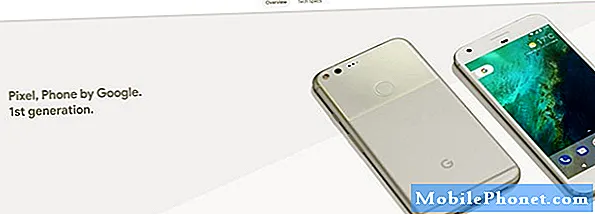Добродошли у још један део наше серије за решавање проблема где желимо да помогнемо читаоцима који поседују #Гоогле # Пикел3 да реше проблеме са којима имају свој уређај. Ово је најновији водећи телефон претраживача који је објављен прошле године. То је популаран телефон међу потрошачима јер има неколико изванредних карактеристика. Иако је ово уређај са солидним перформансама, постоје случајеви када се могу појавити одређени проблеми којима ћемо се позабавити данас. У овом најновијем делу наше серије за решавање проблема позабавићемо се Гоогле Пикел 3-ом који се не покреће након што се батерија испразнила.
Ако по том питању поседујете Гоогле Пикел 3 или било који други Андроид уређај, слободно нас контактирајте помоћу овог обрасца. Радо ћемо вам помоћи у било којој забринутости коју имате у вези са својим уређајем. Ово је бесплатна услуга коју нудимо без приложених жица. Међутим, молимо вас да када нам се обратите покушате да будете што детаљнији како би се могла направити тачна процена и дати тачно решење.
Како поправити да Гоогле Пикел 3 не започиње након пражњења батерије
Проблем: Мој Гоогле пикел 3 се уопште не покреће већ се укључује на симбол батерије, али не и на симбол за пуњење батерије. Узрок је био пражњење батерије на нулу и није се покренуло нити након што сам га преко ноћи оставио на оригиналном пуњачу (8 сати). Покушао сам да појачам звук и поново покренем дугме за напајање и то не функционише. То се догађало и раније и поправило се од прикључења оригиналним каблом у продавници компаније Веризон и када је прикључено почело да ради симбол за пуњење батерије. Али чини се да не постоји логичан начин и нема сличних прича на мрежи, па вас контактирам .
Решење: Прва ствар коју ћете желети да урадите у овом случају је да се уверите да је батерија телефона довољно напуњена. Следите доле наведене кораке за решавање проблема да бисте напунили уређај.
- Очистите отвор за пуњење телефона помоћу лименке са компримованим ваздухом. Обавезно уклоните прљавштину или остатке заглављене у овом прикључку.
- Покушајте да користите други кабл за пуњење и зидни пуњач за пуњење телефона.
- Покушајте да телефон напуните са УСБ порта рачунара.
- Покушајте да помоћу бежичног пуњача напуните телефон.
Када се батерија напуни, време је да укључите уређај.
Извршите софт ресет
Прва ствар коју треба да урадите у овом случају је софт ресет. То се обично ради када телефон престане да реагује, али се такође може обавити и за овај проблем, јер ће се овим кораком освежити софтвер телефона. Да бисте то урадили, само притисните и држите дугме за напајање око 10 до 20 секунди или док се не укључи. Проверите да ли се проблем и даље јавља.
Покрените телефон у сигурном режиму
У случају да проблем и даље постоји, следећи корак је провера да ли се телефон може покренути у сигурном режиму.
- Када је уређај укључен, притисните и држите дугме за напајање док се не појави упит за искључивање, а затим га отпустите.
- Додирните и задржите Искључивање док се не појави порука „Поново покрени систем у безбедни режим“, а затим отпустите.
- Додирните ОК да бисте потврдили.
Да ли се проблем јавља у овом режиму? Ако се то не догоди, узрок томе може бити апликација коју сте преузели. Сазнајте која је ово апликација и деинсталирајте је.
Извршите ресетовање на фабричка подешавања
Последњи корак за решавање проблема који треба да урадите је ресетовање на фабричка подешавања. Ово ће вратити телефон у првобитно фабричко стање. Имајте на уму да ће се када извршите овај корак подаци са телефона избрисати.
- Држите дугме за напајање док се телефон не искључи
- Држите тастер за напајање и тастер за утишавање неколико секунди
- Сачекајте да на екрану видите режим Фастбоот
- Пусти дугмад
- Изаберите Режим опоравка
- Сачекајте да се појави слика Андроид робота
- Држите притиснуто дугме за напајање, а затим притисните дугме за појачавање звука
- Изаберите Випе Дата / Фацтори Ресет
- Изаберите Да
- Изаберите Поново покрени систем одмах
У случају да горњи кораци не успеју да реше проблем, телефон ћете морати да однесете у сервисни центар и провери.
Слободно нам пошаљите своја питања, предлоге и проблеме на које сте наишли док сте користили Андроид телефон. Подржавамо сваки Андроид уређај који је данас доступан на тржишту. И не брините, нећемо вам наплатити ниједан пени за ваша питања. Контактирајте нас користећи овај образац. Читамо сваку поруку коју примимо, али не можемо да гарантујемо брз одговор. Ако смо могли да вам помогнемо, помозите нам да проширимо вест тако што ћемо своје постове делити са пријатељима.